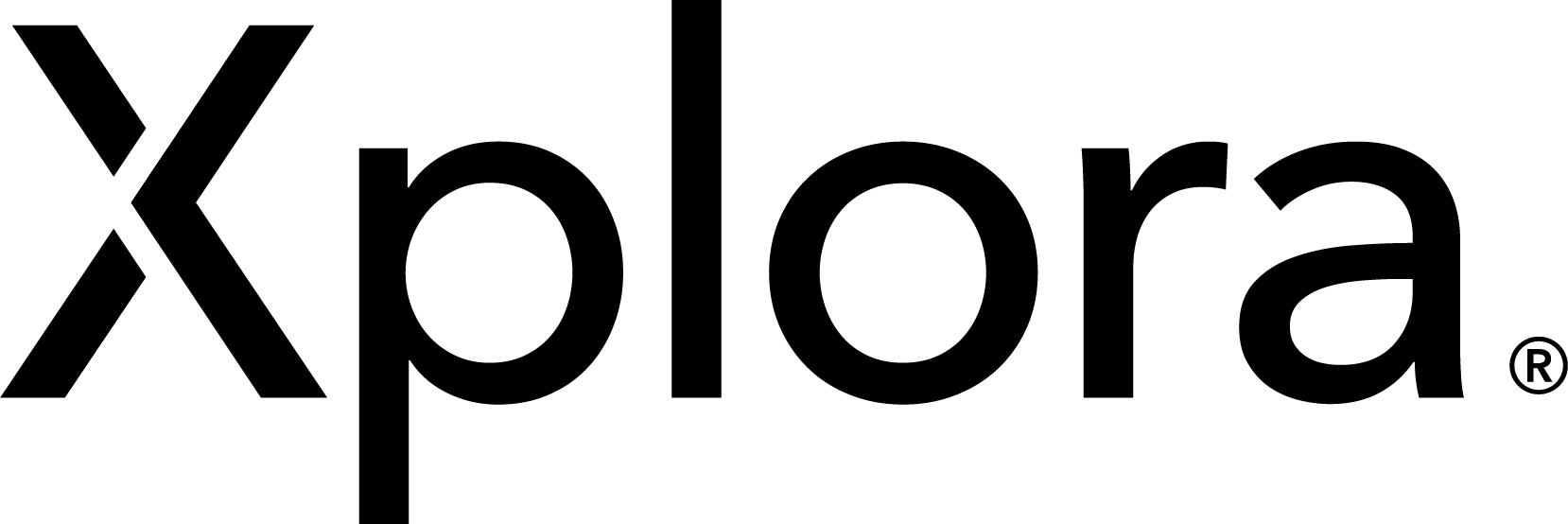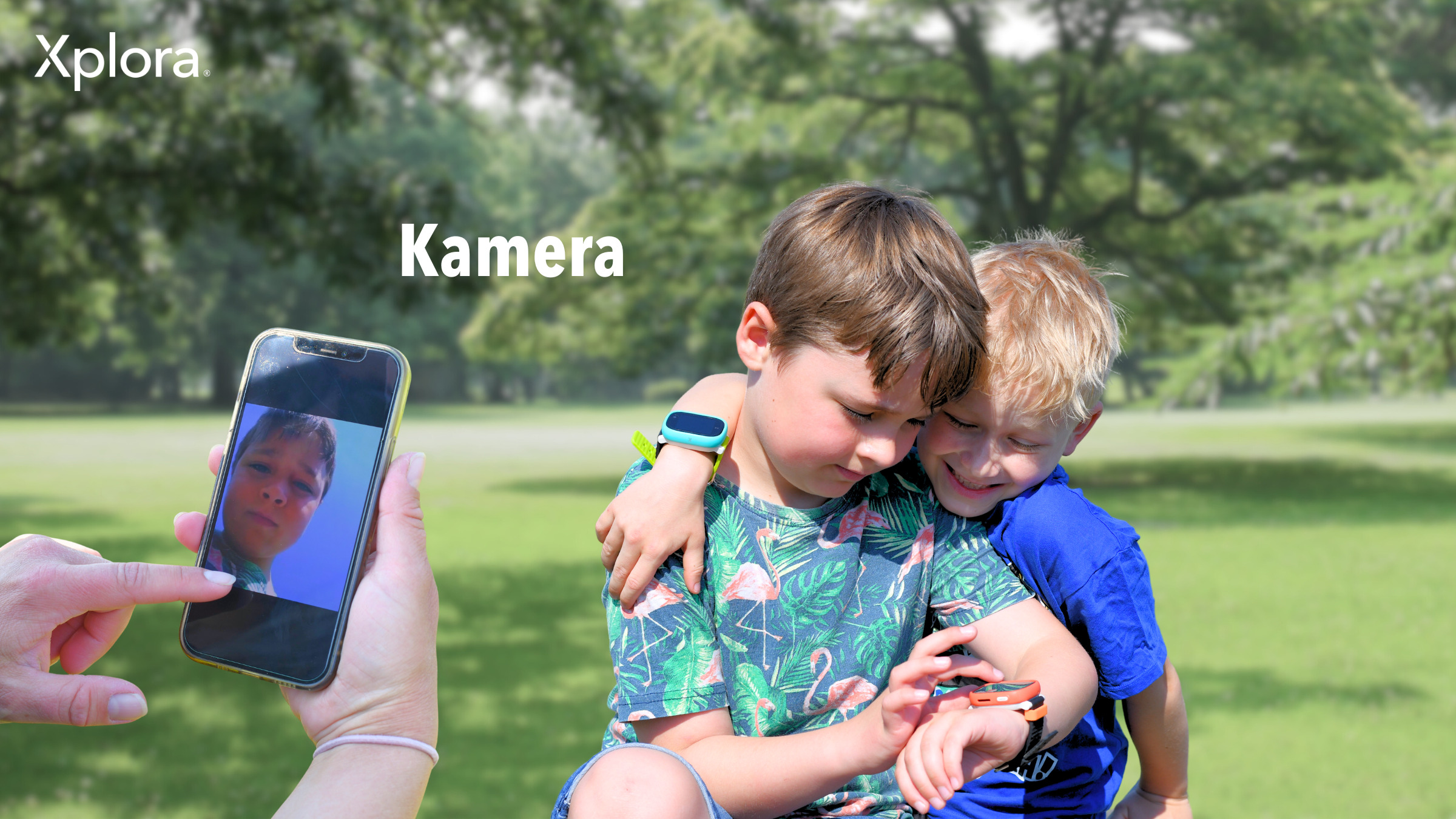Fang de gode øjeblikke med kameraet på dit Xplora ur
Brug kameraet og tag fede billeder eller gør dit ur helt unikt ved at skifte baggrund og ringetone
Når det kommer til børnenes sikkerhed og muligheden for at tage billeder, står Xplora-uret i en klasse for sig. Uret har et smart selfie-kamera, der giver dit barn mulighed for at fange særlige øjeblikke og tilføje deres personlige præg ved at vælge baggrunde fra deres yndlingsbilleder. Det bedste er, at vores børneure ikke har adgang til internettet, sociale medier eller andet potentielt upassende indhold. Så dit barn sikkert kan tage og sende billeder til familie uden frygt for, at billederne ender i de forkerte hænder.
Med X6Play kan du benytte det 5 MP kamera til både billeder og korte videoer, mens XGO3 har et 2 MP kamera til skarpe billeder, dog uden videofunktionen. Vi lægger stor vægt på tryghed, så du kan være sikker på, at dit barn får glæde af kamerafunktionen på en ansvarlig og sjov måde. Vil du lære mere om, hvordan du og dit barn kan bruge kamerafunktionen på vores ure, kan du læse mere nedenfor.
Det er en kæmpe fordel, at xploras ure til børn ikke åbner dørene for vilkårlig deling af billeder på det store, vilde internet. Denne smarte begrænsning sørger for, at dit barns digitale eventyr forbliver omgivet af et beskyttende skjold. Ved kun at tillade deling med de kontakter som du har godkendt, er vi sikre på, at billeder ikke lander i de forkerte hænder eller ender som frit bytte på offentlige fora. Dette skaber en beskyttet digital oase, som giver både børn og forældre ro i sindet. Det er den perfekte måde at introducere børn til teknologiens fordele og sociale interaktioner uden at kaste dem hovedkulds ud i de potentielle risici, som internettet har at byde på. Dette stærke fokus på sikkerhed og privatliv gør Xplora-uret til det ultimative valg for forældre, der ønsker at give deres børn en ansvarlig og spændende indgang til den moderne teknologiske verden.
Kamera
Følg disse få trin for at bruge kameraet på dit ur:
1. Swipe på uret til du finder kamera ikonet og tryk på det.
2. Hvis du ønsker at tage et billede skal du bare trykke på skærmen,
hvis du ønsker at optage en video skal du trykke på ikonet nederst til højre.
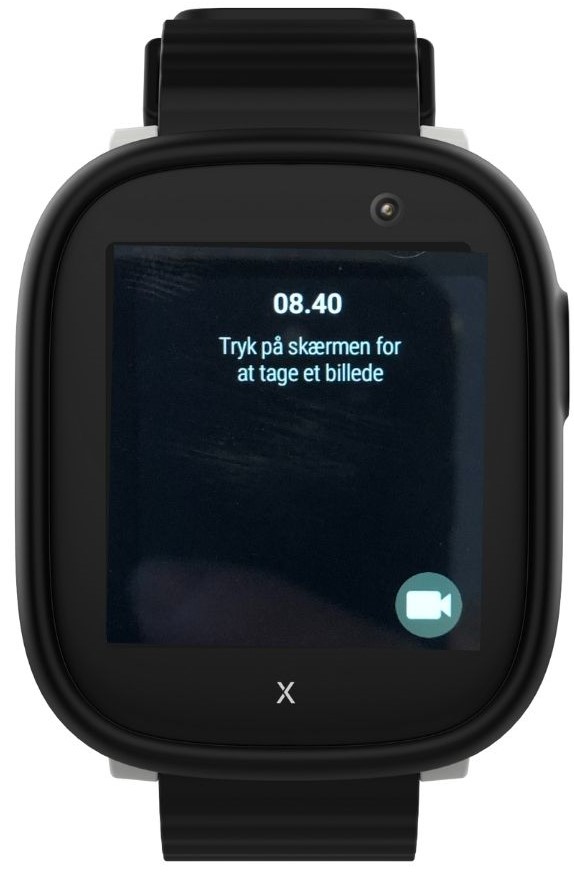
3. Alle de billeder du tager kan du finde under billeder på uret.
4. Under billeder kan du slette billeder ved at holde
fingeren på dem og så vælge dem du vil slette.
Eller du kan sende dem eller indstille dem som baggrund ved at trykke
på dem og så holde fingeren inde når du er inde på billede.

Ringetone
Følg disse få trin for at ændre indstillingerne for lyde og notifikationer på dit ur:
1. Først skal du gå ind i urets indstillinger.
2. Herefter skal du gå til “Lyd og ringetoner”.
Her kan du ændre følgende muligheder:
– Volume
– System
– Medier
– Vibrer
– Ringetone
Eventuelle ændringer vil blive gemt med det samme.
Baggrund
For at ændre baggrunden for X6Play skal du følge disse trin:
1. Tryk og hold fingeren på den aktuelle baggrund/ urskive, indtil du ser baggrunden zoome ud.

2. Stryg til venstre og højre, indtil du finder den baggrund, du ønsker.
3. Tryk på knappen for at vælge den baggrund du ønsker.
4. Hvis du swiper helt til højre kan du vælge en baggrund fra et billede du selv har taget.
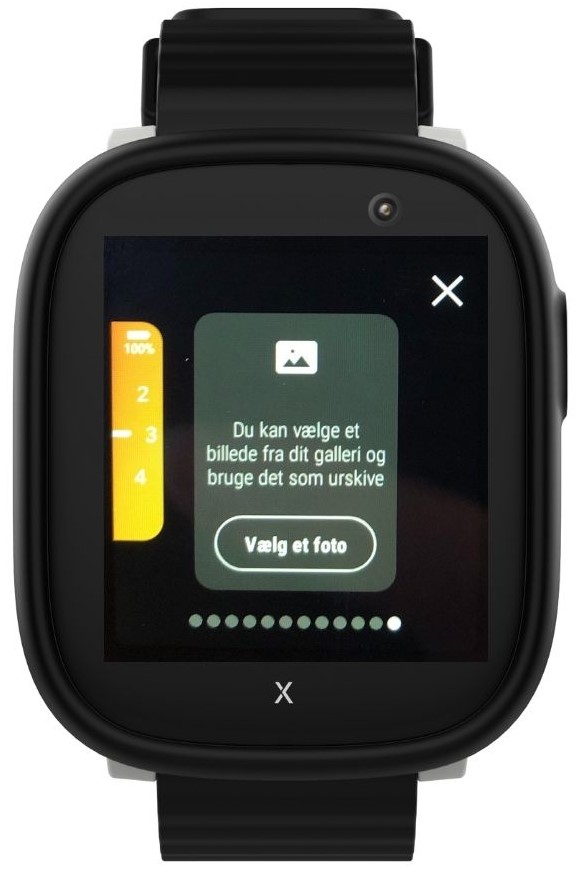
5. Man kan også skifte baggrund ved at gå ind i indstillinger og så vælge baggrunde.

Nye Ringetoner og baggrunde
Hvis du har et X6Play kan du finde nye ringetoner og baggrunde til dit ur på vores Aktivitetsplatform.
Her kan du købe dem for de Xcoins du har tjent ved at gå og deltage i kampagner. Når du har købt en ringetone eller en baggrund, vil de automatisk blive overført til uret. Og du vil så få en besked som vist nedenfor på uret, du skal trykke ja til. Så bliver de automatisk overført til uret så du kan vælge dem i dine indstillinger.

Vil du læse mere om alle vores funktioner kan du finde dem her